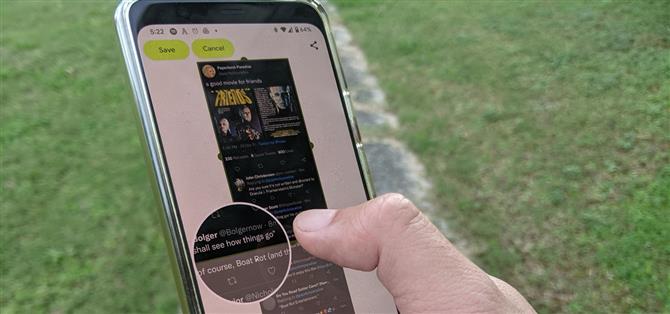Ia adalah masa yang lama, tetapi Android akhirnya mempunyai tangkapan skrin terbina dalam, dan ia datang dari Android 12.
Memandangkan tangkapan skrin lanjutan disepadukan ke dalam Android secara lalai, anda boleh memadamkan apl pihak ketiga yang telah anda gunakan sementara itu, yang diperlukan pada Android 11 atau lebih rendah, sama ada stok atau dikuliti nipis oleh OEM.
Walau bagaimanapun, jika anda memiliki atau telah memiliki peranti Android daripada pengilang pihak ketiga dengan OS tersuai, anda mungkin terkejut bahawa tangkapan skrin menatal adalah baharu kepada Android. Ini kerana pembuat telefon pintar, untuk beberapa waktu sekarang, telah melaksanakan versi tersuai alat tersebut dalam perisian tindanan mereka. Samsung mempunyai “tangkapan tatal”, LG mempunyai “tangkapan lanjutan”, Huawei mempunyai “tangkapan skrin menatal” dan “tangkapan tatal”, Motorola mempunyai “tangkapan skrin panjang,” dan senarai itu diteruskan.
Heck, iPhone dan iPad Apple malah telah dapat menangkap imej keseluruhan halaman web dalam Safari sebagai PDF sejak iOS 13.
Pada Google Pixel menjalankan stok Android, atau dengan pengalaman hampir stok seperti beberapa telefon Android One, tangkapan skrin menatal ialah penambahan baharu yang menarik. Kini semua telefon pintar Android yang menjalankan Android 12 mempunyai keupayaan asli untuk mengambil tangkapan skrin menatal. OEM perlu menyekat ciri dalam kulit mereka jika mereka tidak mahukannya atau lebih suka menggunakan alat menangkap mereka sendiri.
Langkah 1: Naik taraf kepada Android 12
Seperti yang dinyatakan, sokongan asli untuk menatal tangkapan skrin disertakan dengan Android 12, jadi anda perlu mengemas kini peranti anda. Telefon Pixel 3 dan model yang lebih baharu mendapat akses pertama sehingga peranti lain mengeluarkan kemas kini.
Setiap kali peranti anda menerima Android 12, pergi ke apl Tetapan, ketik “Sistem”, nyahsembunyikan submenu “Terperinci” dan pilih “Kemas kini sistem.” Jika kemas kini tersedia, anda sepatutnya melihatnya, tetapi anda mungkin perlu mengetik “Semak kemas kini” untuk memuat semulanya. Pasangnya seperti yang anda lakukan pada kemas kini perisian Android yang lain.
Prosesnya akan sama apabila peranti lain menggunakan Android 12.
Langkah 2: Buka Apl yang Disokong
Tangkapan skrin menatal menggunakan ScrollCaptureCallback API untuk View, “blok binaan asas untuk komponen antara muka pengguna.”
Akibatnya, kebanyakan apl yang dibina pada pakej View akan menyokong tangkapan skrin tatal tanpa campur tangan pembangun. Beberapa contoh apl yang disokong termasuk Twitter, Snapchat, Facebook, Instagram, YouTube, ESPN dan Google Play. Selain itu, kerana widget dijalankan pada Paparan, anda boleh menangkap tangkapan skrin menatal widget, walaupun, jika anda mempunyai lebih daripada satu widget pada skrin utama anda, tiada cara untuk memilih widget yang hendak diambil.
Ironinya, tangkapan skrin menatal mengecualikan Chrome, walaupun Google mungkin menangani perkara ini dalam kemas kini Chrome pada masa hadapan. Halaman web yang dibina pada AMP, rangka kerja sumber terbuka Google untuk web mudah alih, juga bukan permulaan untuk menatal halaman web semasa pelancaran, bermakna halaman web di Google News tidak akan berfungsi untuk ciri ini; Google News sendiri ada menyokong fungsi tersebut.
(1) Twitter menyokong tatal skrin. (2) Halaman web AMP dalam Google News tidak.
Dokumen Google ialah satu lagi pengecualian yang ketara; anda boleh mengambil tangkapan skrin menatal senarai dokumen terbaharu anda tetapi bukan dokumen itu sendiri. Jadi, ingat perkara ini semasa anda cuba mengambil tangkapan skrin yang panjang.
Langkah 3: Tangkap Tangkapan Skrin
Tekan butang Kuasa dan Kurang Kelantangan secara serentak untuk mengambil tangkapan skrin. Dalam pratonton tangkapan skrin, anda akan melihat pilihan “Tangkap Lagi”. Ketik ia.
Walaupun anda boleh mengambil tangkapan skrin dengan meminta Google Assistant, ia tidak menyediakan pilihan tangkapan skrin menatal, jadi anda perlu menggunakan butang perkakasan.
Langkah 4: Panjangkan Tangkapan Skrin
Apabila mengetik pilihan “Tangkap Lagi”, anda akan tiba dalam mod pengeditan tangkapan skrin menatal. Kawasan kelihatan pada skrin yang anda tangkap dilambangkan dengan kotak tebal dengan takuk separuh bulatan pada setiap sisi, dengan bahagian lanjutan kandungan apl boleh lihat dikelabukan.
Ketik dan seret sempadan kotak sehingga kandungan yang anda ingin tangkap terkandung dalam kawasannya.
Langkah 5: Kongsi Di Tempat Lain (Pilihan)
Selepas memanjangkan tangkapan skrin anda, anda boleh berkongsi dengan segera melalui butang kongsi di bahagian atas sebelah kanan.
Jika tidak, anda boleh menekan butang “Simpan” untuk menambah imej pada folder Tangkapan skrin sistem fail Android anda. Anda kemudian boleh mengaksesnya melalui apl Fail atau Google Photos, atau daripada apl pengurusan fail pilihan anda, untuk dikongsi kemudian.
Tangkapan skrin lanjutan anda juga disimpan pada papan keratan anda, membolehkan anda menampalnya ke dalam mesej yang disokong (seperti dengan Papan Kekunci Google).